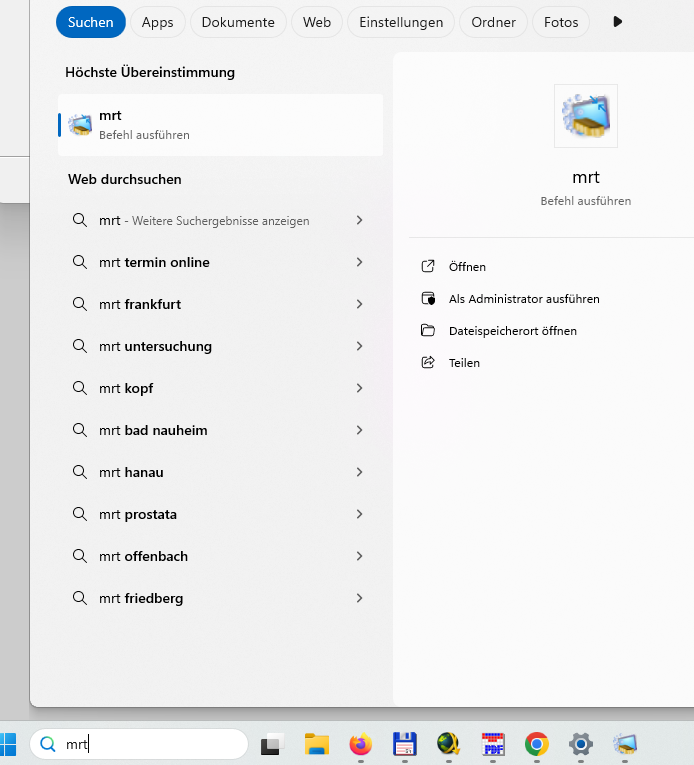Passwörter – eine sehr wichtige Angelegenheit
Passwörter sind von entscheidender Bedeutung. Sie halten Unbefugte fern – wie das gute alte Schloss an der Tür. Nur durch sichere und regelmäßig geänderte Passwörter kann man verhindern, dass Fremde auf persönliche Daten zugreifen.
Wichtig ist, sich über die Rolle und den Schutzbedarf jedes Passworts Gedanken zu machen. Passwörter werden für Onlinebanking, Online-Shops, Foren, E-Mail-Konten, Facebook, Instagram und vieles mehr benötigt. Hinter diesen Passwörtern verbergen sich mitunter sehr persönliche oder äußerst sensible Informationen.
Einige Passwörter schützen nur nebensächliche Inhalte – andere jedoch gewähren Zugang zu zentralen Bereichen unseres digitalen Lebens. Besonders kritisch ist zum Beispiel das E-Mail-Passwort. Wer Zugriff auf das eigene E-Mail-Konto hat, kann oft auch andere Passwörter zurücksetzen oder Konten übernehmen. Viele Änderungen an E-Mail-Konten erfolgen zudem unbemerkt, etwa durch das Einrichten von Weiterleitungen oder das heimliche Ändern von Sicherheitsfragen.
Deshalb gilt: Erstelle eine Übersicht deiner Passwörter, samt ihrem Verwendungszweck und ihrer Wichtigkeit.
Beispielhafte Einstufung:
Passwort/Zweck |
Wichtigkeit |
|---|---|
Onlinebanking |
Sehr wichtig |
E-Mail-Konto |
Sehr wichtig |
Router |
Sehr wichtig |
Wlan |
Sehr wichtig |
Microsoft-/Apple-ID |
Sehr wichtig |
Zahlungsdienste (PayPal, Klarna etc.) |
Sehr wichtig |
ELSTER/Finanzamt |
Sehr wichtig |
Discounter-Apps mit Guthaben |
Sehr wichtig |
Discounter-Apps ohne Guthaben |
Eher wichtig |
Privat, sehr wichtig |
|
Privat, sehr wichtig |
|
TikTok |
Privat, sehr wichtig |
Online-Shops |
Je nach Shop wichtig bis weniger wichtig |
Private Gruppen |
Wichtig |
Hobbyforen |
Weniger wichtig |
Soziale Foren |
Unterschiedlich – je nach Inhalt |
Die Einschätzung der Wichtigkeit liegt bei dir – entscheidend ist, welchen Schaden ein gestohlenes Passwort anrichten könnte, mit oder ohne weitere Sicherheitsmechanismen.
Beim Onlinebanking zum Beispiel genügt ein Passwort allein in der Regel nicht, da Aufträge zusätzlich freigegeben werden müssen. Trotzdem bleibt das Zugangspasswort schützenswert.
Für Online-Shops gilt: Lege keine Bankdaten an, wenn es nicht zwingend notwendig ist – besonders nicht bei der ersten oder einer einmaligen Bestellung. Bevorzuge Zahlungsarten wie Rechnung, PayPal, Klarna oder Vorkasse (nur bei vertrauenswürdigen Anbietern!). Achte auf echte Prüfsiegel wie Trusted Shops, EHI, Geprüfter Webshop (TÜV Süd). Im Zweifel nutze den Fakeshop-Finder der Verbraucherzentrale: https://www.verbraucherzentrale.de/fakeshopfinder-71560
Sehr wichtig ist das Passwort des Routers und des WLAN. Wer Zugang zum Router oder WLAN bekommt, kann auf das Netzwerk und alle Geräte zugreifen. Die Passwörter sollte man sofort bei der Installation ändern und auch regelmäßig wieder ändern. Viele Router haben Protokolle, die Zugriffe und versuchte Zugriffe auf den Router anzeigen. In diese Protokolle sollte man ab und an einen Blick werfen. Für das WLAN bieten viele Router einen QR-Code an, der beim Passwortwechsel die Einstellung des Passwortes am Smartphone erleichtert.
Zurück zum Kern: das Passwort selbst
Ein Passwort ist nur so gut wie seine Länge und Komplexität.
Hier ein grober Überblick über die geschätzten Zeiten, die man mit Brut-Force-Angriffen zum Knacken benötigt (Stand 2024, realistisch verringert durch moderne KI-Tools um ca. 20 %):
-
6 Zeichen, nur Kleinbuchstaben → wenige Sekunden
-
8 Zeichen, Groß-/Kleinschreibung, Zahlen → Minuten bis Stunden
-
10–12 Zeichen mit Sonderzeichen → Tage bis Jahre
-
14+ Zeichen mit voller Komplexität → praktisch unknackbar
Nachfolgend eine Übersicht der geschätzten Zeiten, die zum Knacken eines Passworts durch die sogenannte Brute-Force-Methode erforderlich sind:
Ein gutes Passwort sollte also mindestens 10–12 Zeichen lang sein und Groß-/Kleinbuchstaben, Zahlen und Sonderzeichen enthalten. Und es sollte regelmäßig geändert werden.
Gerätesicherheit: Wohin mit den Passwörtern?
Nicht jedes Passwort gehört auf jedes Gerät. Ein Smartphone, so praktisch es auch ist, sollte nicht zur Schaltzentrale deines digitalen Lebens werden.
Grundregeln:
-
Keine Banking-Software und Freigabe-App auf demselben Smartphone.
-
Möglichst keine Passwortsammlungen auf dem Handy – weder als Textdatei noch in einer App.
-
Wichtige Zugangsdaten, die unterwegs nicht benötigt werden, gehören nicht auf mobile Geräte.
-
Auch auf Büro- oder Familiencomputern sollten nur notwendige Passwörter gespeichert sein.
Zusätzliche Empfehlungen
-
Verwende für besonders wichtige Dienste separate E-Mail-Adressen, die nicht im Alltag verwendet werden. Diese sollten nicht auf dem Smartphone synchronisiert sein.
-
Gute E-Mail-Dienste gibt es auch ohne Google oder Microsoft: z. B. Posteo, Mailbox.org, ProtonMail – seriös, datenschutzorientiert und oft schon für wenig Geld verfügbar.
-
Nutze Passwort-Manager – aber mit Bedacht! Wer einen solchen verwendet, sollte wissen: Ein einziges Passwort schützt dann alles. Dieses eine Master-Passwort muss absolut sicher sein – und nur im eigenen Kopf existieren.
Es ist sehr sinnvoll sehr wichtige Passwörter auch auf Papier zu haben. Ohne PC oder Smartphone kein Passwort! Das kann möglicherweise schnell ein großes Problem werden.
Fazit
Passwörter sind der Schlüssel zu unserer digitalen Identität – und wie bei echten Schlüsseln gilt:
Verliert man ihn, steht schnell jemand Fremdes in der eigenen Stube.
Deshalb: Pflege deine Passwörter wie ein Schatz. Verwalte sie mit Bedacht, verteile die Risiken, und setze auf Klarheit und Disziplin. Früher nannte man das „digitale Haushaltsführung“ – und das trifft es auch heute noch ziemlich gut.